【Stable Diffusion全功能本地版】Stable Diffusion全功能本地版下载(AI生成图像) v1.0 中文版
时间:2024/12/31作者:未知来源:三度网教程人气:
软件介绍
Stable Diffusion全功能本地版是一款非常好用且非常有趣的AI图像生成软件,用户只需在这里导入一张未画完的图片,然后系统便可以自动为用户进行继续创作并且创作而成的图片作品堪比专业级画师。该软件还能够对原先的图片进行降噪、美化等一系列瑕疵的修复操作,这样就能够确保了图片的输出质量。
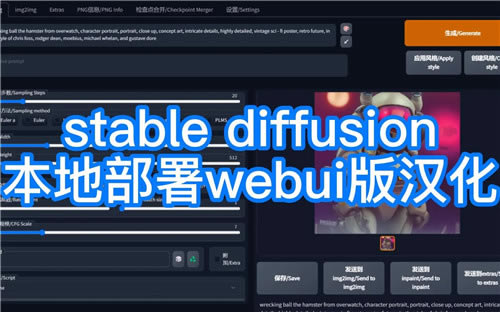
Stable Diffusion全功能本地版完美支持各种标准型号的显卡硬件并且还在Github上开源,相关用户在这里可以对软件功能进行优化提升处理,从而能够更好的贴合了用户的使用习惯。另外,小编还特别为用户带来详细的本地部署教程,使得用户可以快速习惯操作方式。
软件原理
首先,从名字Stable Diffusion就可以看出,这个主要采用的扩散模型(Diffusion Model)。
简单来说,扩散模型就是去噪自编码器的连续应用,逐步生成图像的过程。
一般所言的扩散,是反复在图像中添加小的、随机的噪声。而扩散模型则与这个过程相反——将噪声生成高清图像。训练的神经网络通常为U-net。
不过因为模型是直接在像素空间运行,导致扩散模型的训练、计算成本十分昂贵。
基于这样的背景下,Stable Diffusion主要分两步进行。
首先,使用编码器将图像x压缩为较低维的潜在空间表示z(x)。
其中上下文(Context)y,即输入的文本提示,用来指导x的去噪。
它与时间步长t一起,以简单连接和交叉两种方式,注入到潜在空间表示中去。
随后在z(x)基础上进行扩散与去噪。换言之, 就是模型并不直接在图像上进行计算,从而减少了训练时间、效果更好。
值得一提的是,Stable DIffusion的上下文机制非常灵活,y不光可以是图像标签,就是蒙版图像、场景分割、空间布局,也能够相应完成。
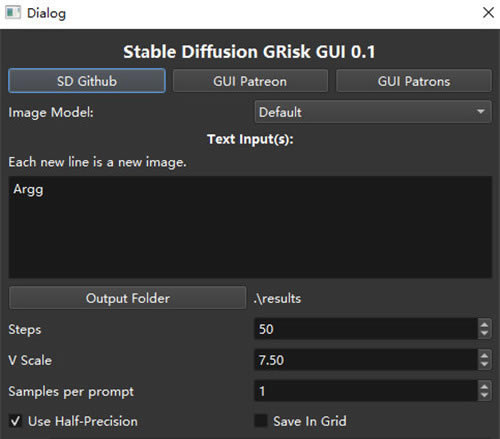
Stable Diffusion本地部署教程
建立一个文件夹,用于存放本地文件。
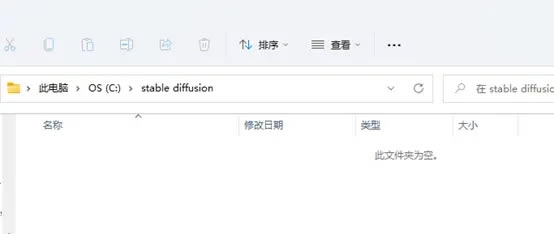
右键页面空白处,在终端中打开。
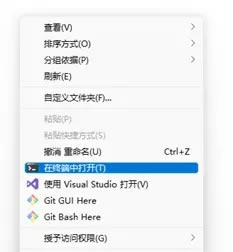
执行指令 git clone https://github.com/AUTOMATIC1111/stable-diffusion-webui.git。
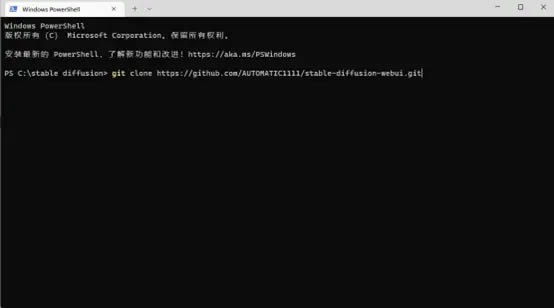
执行完后就像这样。
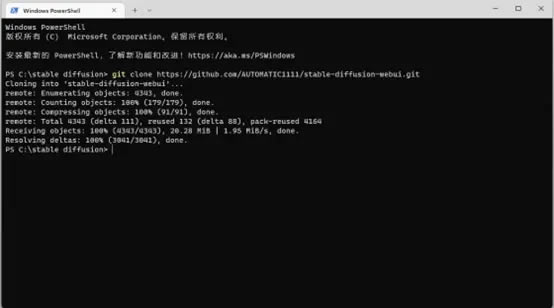
然后我们就可以关掉这个页面了,回到刚才新建的文件夹,里面出现了我们刚clone的文件。
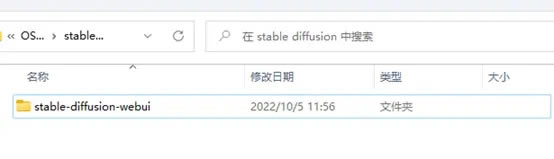
把我们下载好的模型文件,我这里使用的是stable-diffusion-v1-4(sd-v1-4.ckpt)丢到stable-diffusion-webui\models\Stable-diffusion这个文件夹下。
像这样。
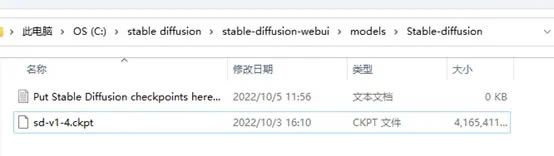
然后我们回到stable-diffusion-webui文件夹,找到webui.bat,双击打开运行。
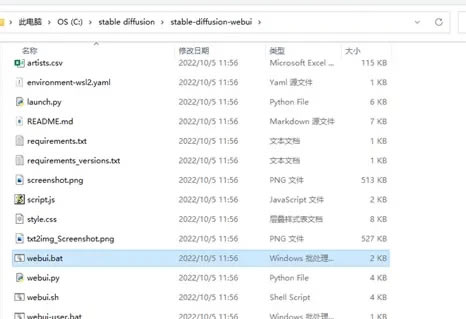
然后就是漫长的等待,直到它运行完成。

中间可能会因为网络问题报错,重新运行webui.bat多试几遍,(这段可能会劝退很多人)实在懒得折腾就回到上面去用GUI版的。
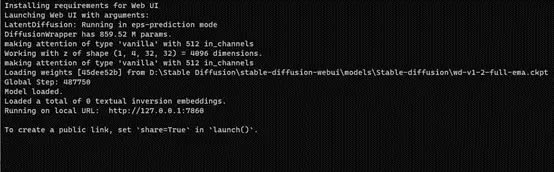
部署完成后会是这样,下面有一个URL,我们把它复制到浏览器中打开。
(这个窗口不要关)
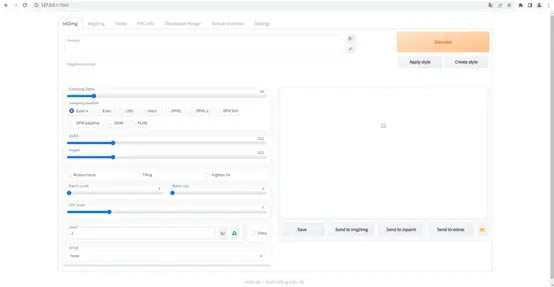
像这样。
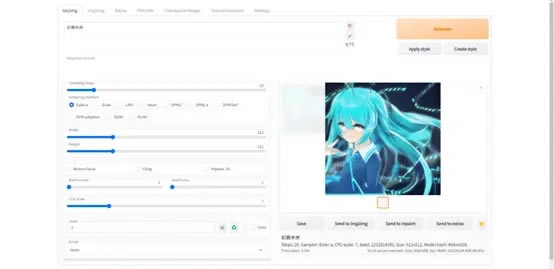
输几个关键词试一下。
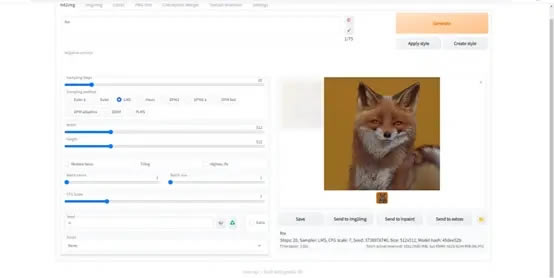
到此,本地部署就完成了,如果有切换模型的需求,只需把原来的模型删掉换上新的模型即可。
Stable Diffusion常见问题
Q1:为什么我们要本地部署?
A1:stable diffusion本地部署的运行完全基于用户的本地电脑,给使用者带来极大的自由度,比如可以使用不同的微调模型,同时也能有效避免你的创作作品泄露。
Q2:本地部署的stable diffusion WEBUI和在线版有什么不同?
A2:stable diffusion WEBUI是典型的开源集成,一个月内迭代几十次,增加一大堆功能。标准化的本地部署能让你体验到这个和创新同步的过程。这是很多懒人版直接解压版本(无法用git升级)和网页版无法带给你的。
重要:在本地部署之前,确保你所使用的电脑满足所需的依赖项。
一般来说,内存不应低于16G.硬盘可用空间不小于50G。
要求一张显存大于4GB(最好高于6GB,建议8GB以上)的高性能显卡,我们的建议是GPU不低于Nvidia 10系,因为N卡在专业应用生态上一枝独秀,因此我们推荐NVidia卡(强烈推荐)。
如果你使用AMD卡,则需要安装ROCM(仅能在LINUX环境安装,在WIN10环境无法使用),可参考的资料很少,会比较(very)麻烦。因未曾测试过,本艺术家暂无法提供技术支持。
由于stable-diffusion是开源的,为它提供整合的有非常多的版本。选择好的版本就变得非常重要。
下载地址
- PC版
关键词: Stable Diffusion全功能本地版 Stable Diffusion Stable Diffusion中文版